1. 「フレーム」(Framework) >  「新しいコネクタ要素」(New Connector Element) をクリックします。「新しい構成部品」(New Component) ダイアログボックスが開きます。
「新しいコネクタ要素」(New Connector Element) をクリックします。「新しい構成部品」(New Component) ダイアログボックスが開きます。
 「新しいコネクタ要素」(New Connector Element) をクリックします。「新しい構成部品」(New Component) ダイアログボックスが開きます。
「新しいコネクタ要素」(New Connector Element) をクリックします。「新しい構成部品」(New Component) ダイアログボックスが開きます。 「新しいコネクタ要素」(New Connector Element) をクリックします。「新しい構成部品」(New Component) ダイアログボックスが開きます。
「新しいコネクタ要素」(New Connector Element) をクリックします。「新しい構成部品」(New Component) ダイアログボックスが開きます。 をクリックしてライブラリにアクセスし、STEEL CONSTRUCTION INCH > AISC フォルダから非標準の接続を選択します。要素がプレビュー領域に表示されます。
をクリックしてライブラリにアクセスし、STEEL CONSTRUCTION INCH > AISC フォルダから非標準の接続を選択します。要素がプレビュー領域に表示されます。タイプ | プレビュー | サーフェス | オプション | 値 |
SINGLE SHEAR PLATE | 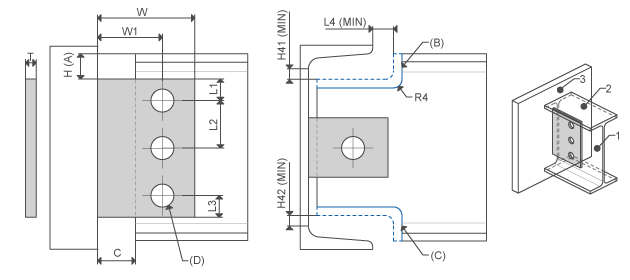 | Profile side face Profile top Attach face | Offset from top Top beam end cope Bottom beam end cope Profile holes | L1, L2, L3 W, W1 C, H L4_MIN H41_MIN H42_MIN R4 |
SHEAR ENDPLATE | 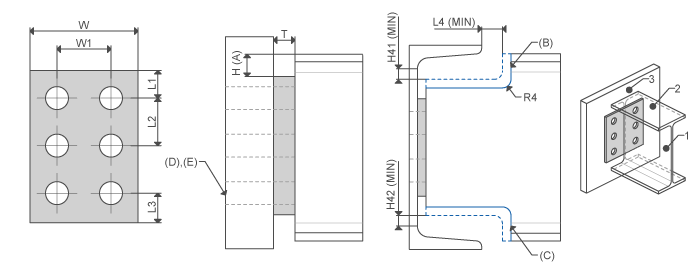 | I-Profile end Attach face | Offset from top Top beam end cope Bottom beam end cope Attach holes thru next Attach holes thru all | L1, L2, L3 W, W1 H L4_MIN H41_MIN H42_MIN R4 |
DOUBLE ANGLES | 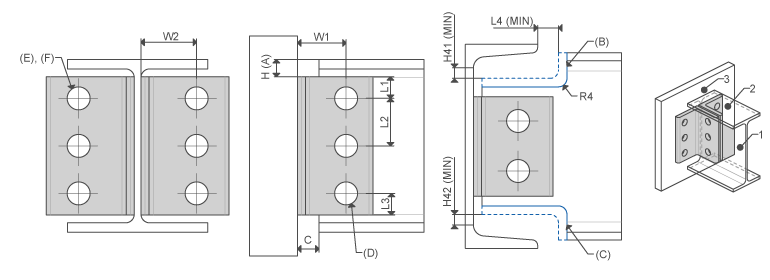 | Profile side face Profile top Attach face | Offset from top Top beam end cope Bottom beam end cope Profile holes Attach holes thru next Attach holes thru all | L1 L2 L3 W W1 C H L4_MIN H41_MIN H42_MIN R4 |
SINGLE ANGLES | 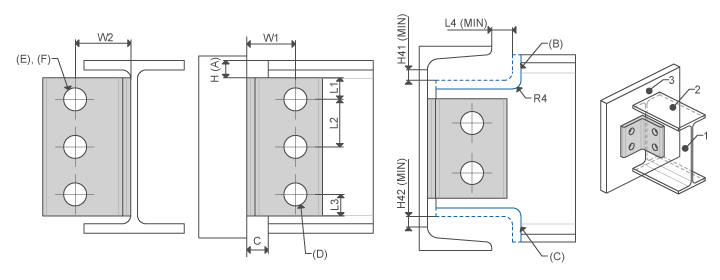 | Profile side face Profile top Attach face | Offset from top Top beam end cope Bottom beam end cope Profile holes Attach holes thru next Attach holes thru all | L1 L2 L3 W W1 C H L4_MIN H41_MIN H42_MIN R4 |